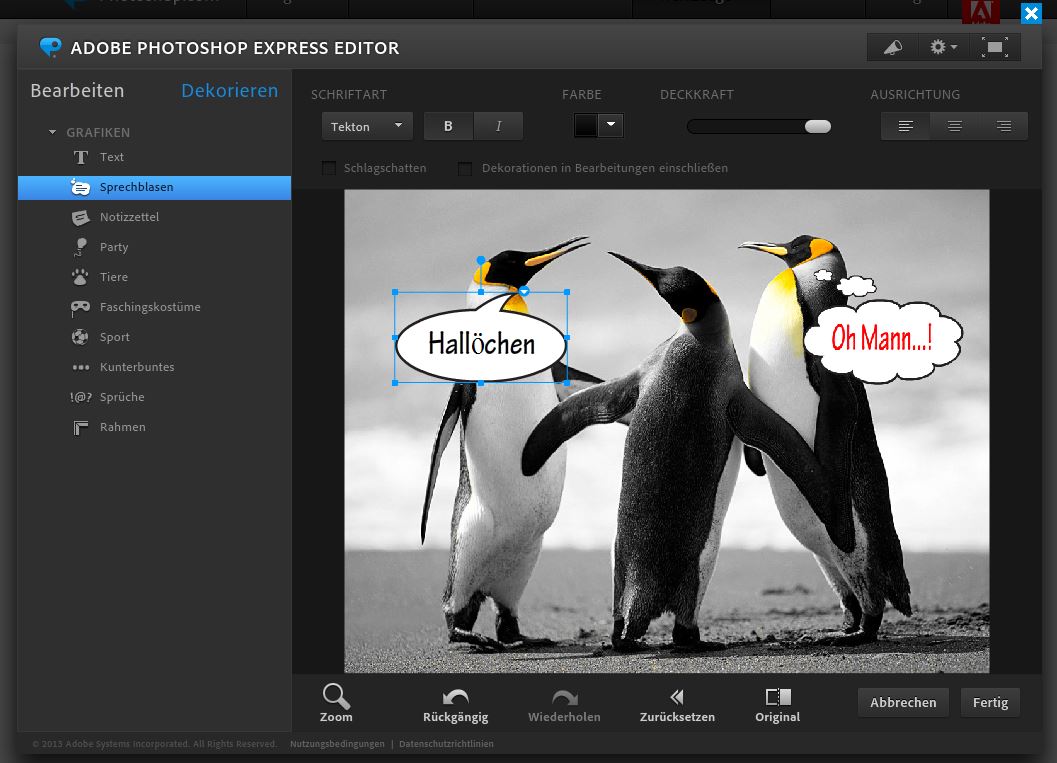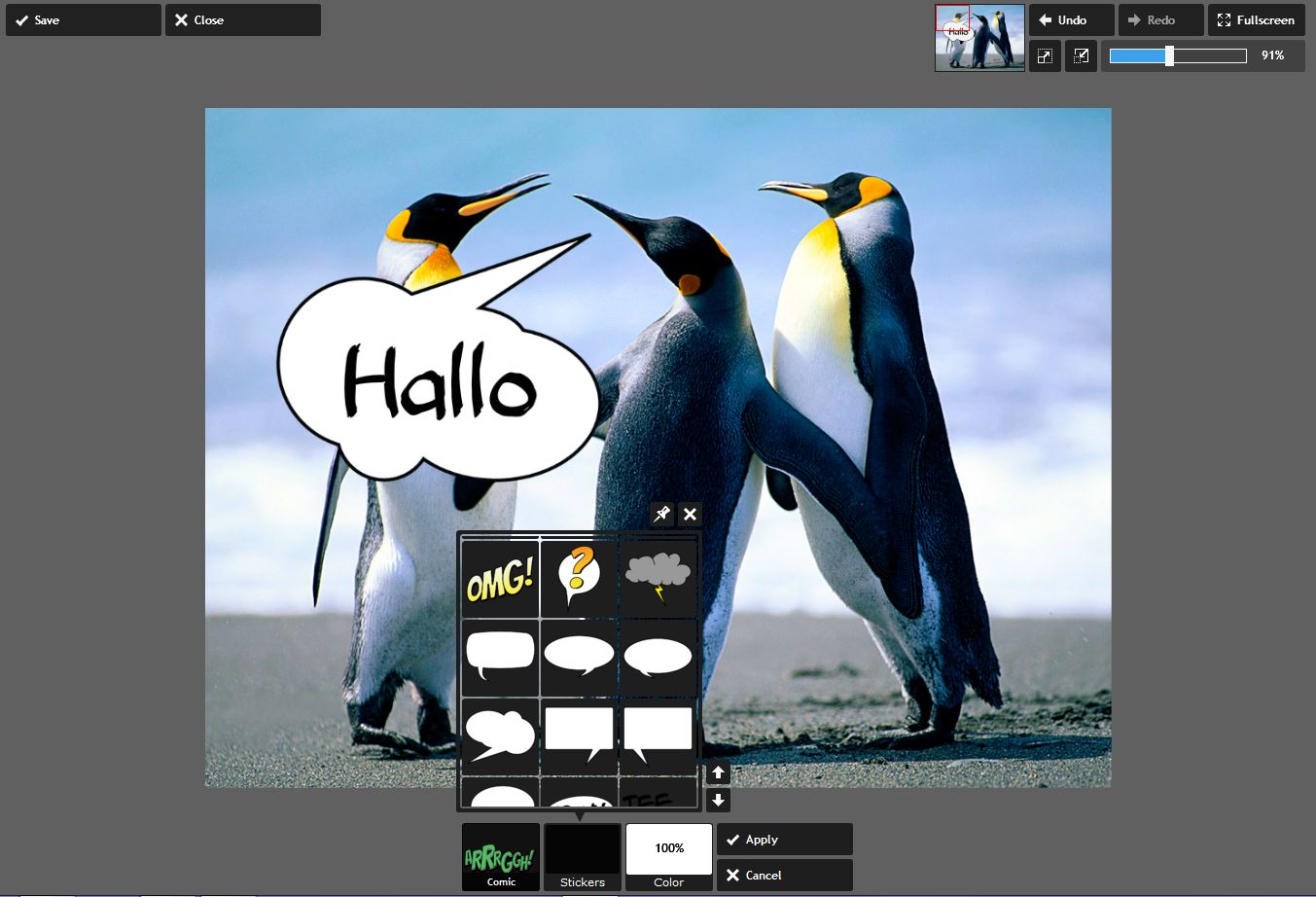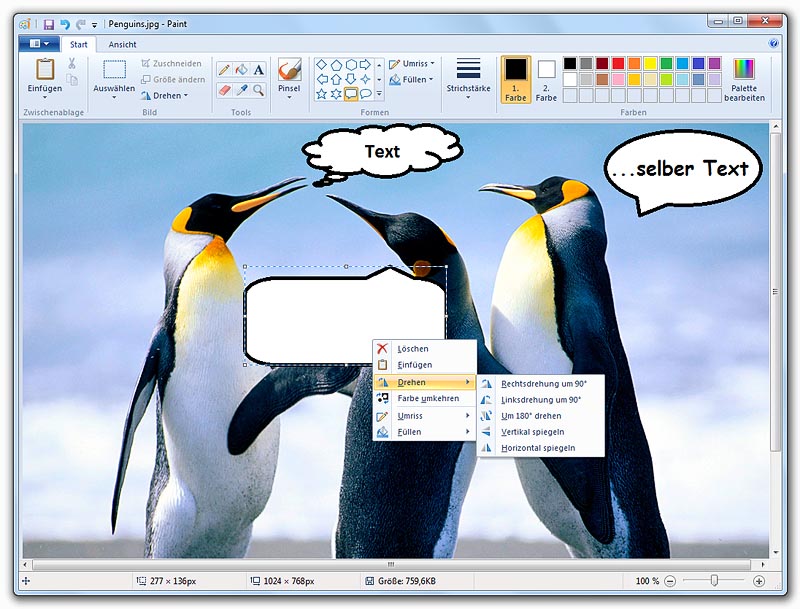Für das Hinzufügen von Sprechblasen zu einzelnen Bildern, um diese z.B. als Diashow in eine Präsentation oder Website einzubinden, eignen sich Onlinetools wie „Photoshop Express Editor“ oder „Pixlr Express“ oder auch das Windows-Programm „Paint“ (ab Windows 7). Mit dem „Photoshop Express Editor“ auf www.photoshop.com kann man einfach ein Bild hochladen und verschiedene Bildbearbeitungseffekte anwenden. Wählt man oben links ‚dekorieren‘, kann man auch Sprechblasen hinnzufügen. Das fertig bearbeitete Bild kann man wieder auf dem Computer speichern. Eine Anmeldung ist nicht erforderlich. Hier geht es zu den Tools auf Photoshop.com.
Ähnlich geht es auch mit dem Online-Tool „Pixlr Express„: Das zu bearbeitende Bild wird geöffnet und kann anschließend unter ‚Stickers‘ u.a. auch mit Sprechblasen versehen werden. Hier geht es zu Pixlr Express. „FotoFlexer“ ist eine weitere Online-Anwendung, mit der man Sprechblasen mit Text in ein Bild einfügen kann. (ohne Abb.)
Anschließend kann mit dem Text-Werkzeug eine Schrift ausgewählt und Text eingegeben werden. Das fertig bearbeitete Bild kann man wieder auf dem Computer speichern. Eine Anmeldung ist nicht erforderlich.
Hier muss das Bild wie bei Photoshop.com vorher hochgeladen werden.
Hier geht es zu FotoFlexer.
Das Windows-Programm „Paint“ ist da wesentlich schlichter strukturiert, doch auch hier ist das Einfügen von Sprechblasen möglich (ab Windows 7). Unter ‚Formen‘ kann eine Sprechblase ausgewählt und durch das Ziehen der Maus eingefügt werden. Während der Erstellung kann die Form in Größe, Ausrichtung und Lage verändert werden, danach aber nicht mehr! Genauso ist es beim Einfügen von Text. Eine nachträgliche Bearbeitung ist nicht möglich. Paint ist Bestandteil von Windows (unter ‚Zubehör‘). Hier geht es zu einem Tutorial.